ADB (Android Debug Bridge) и Fastboot - это два важных инструмента для разработчиков Android, которые позволяют взаимодействовать со смартфонами и планшетами на базе операционной системы Android. ADB используется для отладки и выполнения различных команд на устройстве, в то время как Fastboot позволяет прошивать различные компоненты устройства, такие как загрузчик и recovery.
В этой статье мы рассмотрим процесс установки adb fastboot tools на операционные системы Windows и Mac. Прежде чем начать, убедитесь, что у вас установлены необходимые драйверы для вашего устройства Android и вы имеете соответствующие права администратора.
Для начала, вам потребуется скачать adb fastboot tools. Вы можете найти их на официальном сайте разработчиков Android или использовать альтернативные источники. После скачивания, распакуйте архив с инструментами в удобное для вас место на компьютере.
На Mac, процесс установки немного отличается. Вам нужно открыть терминал и перейти в папку с adb fastboot tools, используя команду "cd". Затем введите команду "chmod +x adb", чтобы установить необходимые разрешения на исполнение adb. После этого вы можете выполнить команду "adb version", чтобы проверить правильность установки.
Теперь у вас успешно установлены adb fastboot tools на вашем компьютере. Вы готовы использовать их для разработки, отладки и многих других действий с вашим устройством Android. Удачи в вашем путешествии в мир Android разработки!
Установка adb fastboot tools
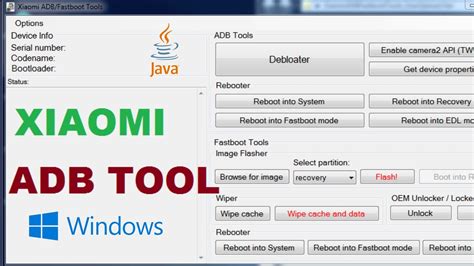
Следуйте этим простым инструкциям, чтобы установить adb fastboot tools на своем компьютере:
- Скачайте Android SDK Platform Tools с официального сайта разработчика Android.
- Разархивируйте скачанный файл в удобном для вас месте.
- Откройте командную строку или терминал на своем компьютере.
- Перейдите в папку с разархивированными файлами с помощью команды "cd" (например, "cd C:\platform-tools").
- Соедините свое Android-устройство с компьютером с помощью USB-кабеля.
- В командной строке выполните команду "adb devices" для проверки, видит ли ваш компьютер подключенное устройство.
- Теперь вы можете использовать adb и fastboot команды для управления вашим Android-устройством через командную строку.
Теперь у вас есть установленные adb fastboot tools, и вы можете взаимодействовать с вашим Android-устройством через командную строку. Не забудьте быть осторожными и следовать рекомендациям производителя вашего устройства при использовании этих инструментов.
Инструкция для Windows

Для установки adb fastboot tools на операционную систему Windows, выполните следующие шаги:
- Перейдите на официальный сайт Android Developers и загрузите SDK Platform Tools с помощью кнопки "Download SDK Platform-Tools".
- После загрузки архива, распакуйте его в удобное для вас место на жестком диске. Рекомендуется создать отдельную папку, например, "SDK Platform Tools".
- Откройте командную строку. Для этого нажмите клавиши Win + R, введите "cmd" и нажмите Enter.
- Перейдите в папку, в которую вы распаковали SDK Platform Tools, с помощью команды "cd путь_к_папке". Например, "cd C:\путь_к_папке\SDK Platform Tools".
- Подключите ваше устройство к компьютеру с помощью USB-кабеля.
- На устройстве откройте настройки, найдите раздел "О телефоне" или "О планшете" и тапните несколько раз на "Номер сборки", чтобы разблокировать режим разработчика.
- В настройках устройства найдите раздел "Для разработчиков" и активируйте режим разработчика.
- Включите отладку по USB в разделе "Для разработчиков".
- Вернитесь в командную строку и введите команду "adb devices". Если ваше устройство будет обнаружено, вы увидите его серийный номер.
- Теперь вы можете использовать adb и fastboot tools для выполнения различных команд на вашем устройстве Android через командную строку.
Теперь у вас есть adb fastboot tools на вашей операционной системе Windows. Вы можете использовать их для разработки и отладки приложений для Android или для выполнения различных операций на вашем устройстве.
Инструкция для Mac

Установка adb fastboot tools на Mac имеет несколько отличий от установки на Windows. Вот пошаговая инструкция:
Шаг 1: Сначала убедитесь, что на вашем компьютере установлен Homebrew. Если нет, установите его, открыв терминал и введя следующую команду:
/bin/bash -c "$(curl -fsSL https://raw.githubusercontent.com/Homebrew/install/master/install.sh)"
Шаг 2: Затем установите пакет platform-tools, который включает в себя adb и fastboot. В терминале введите следующую команду:
brew install android-platform-tools
Шаг 3: После завершения установки вы можете проверить, работает ли adb и fastboot, введя команды adb и fastboot соответственно. Если в ответ вы увидите список доступных команд, значит, установка прошла успешно.
Шаг 4: Готово, теперь вы можете использовать adb и fastboot на своем Mac для подключения и управления вашим Android-устройством.